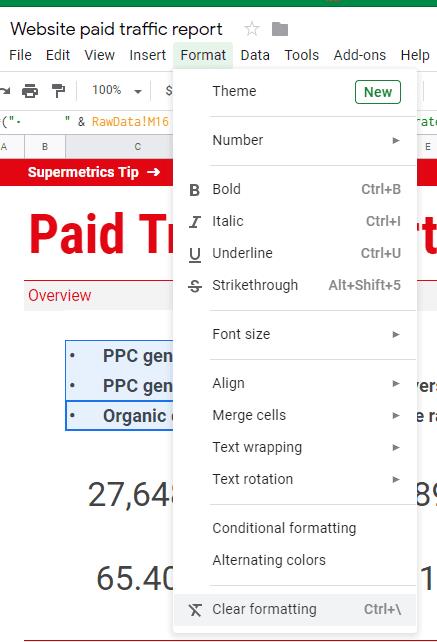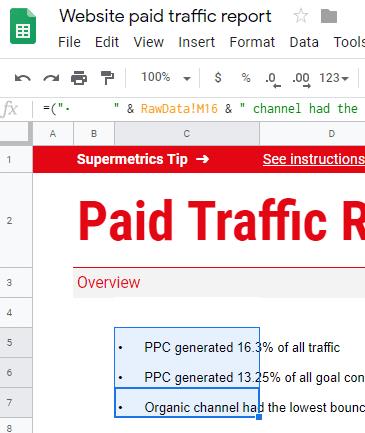Odstranjevanje obstoječega oblikovanja iz celic v Google Preglednici je mogoče zelo hitro! To je dvostopenjski postopek.
Najprej izberite celico ali celice, ki jih želite počistiti iz vsega oblikovanja, nato kliknite zavihek Oblika na vrhu in izberite možnost Počisti oblikovanje .
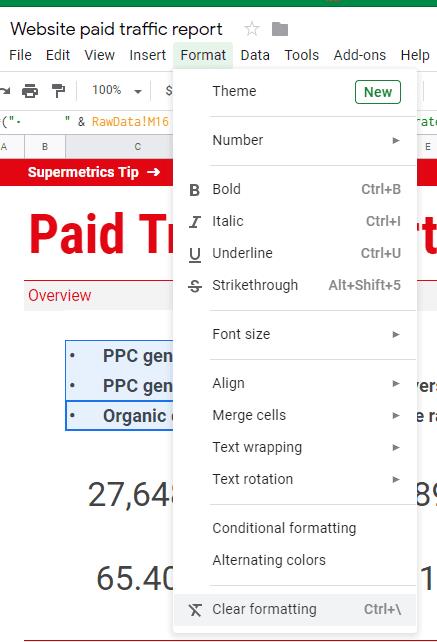
Počisti oblikovanje
To lahko storite za posamezne celice, za več tako, da držite tipko Ctrl in kliknete vsako celico, tako da povlečete miško, da označite obseg, ali pa pritisnete Ctrl + A, da označite celoten dokument. Ne glede na izbiro, ki jo želite narediti – ko so vse celice označene, preprosto kliknite gumb Počisti oblikovanje in končali ste! Upoštevajte, da odstranitev oblikovanja ne bo odstranila simbolov oznak, če so del vašega besedila – tisti, ki jih doda funkcija oznak, kot je v Google Dokumentih ali Microsoft Office, bodo samodejno odstranjeni.
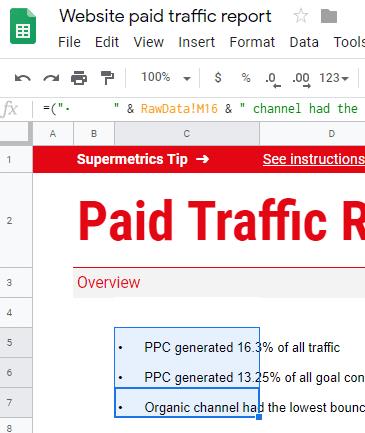
Deformatirane celice
![Kako dodati besedilo in legendo oznake v Google Preglednice [Celoten vodnik] Kako dodati besedilo in legendo oznake v Google Preglednice [Celoten vodnik]](https://blog.webtech360.com/resources3/images10/image-572-1009002029247.jpg)